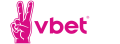Steam desktop authenticator
Содержание

Суть этой программы заключается в том, что она полностью заменяет вам и мобильный телефон, и приложение Стим, эмулируя его прямо у вас на компьютере. Никаких банов за использование программы не начисляется, а поэтому можете смело скачивать и упрощать себе жизнь.
Фрибеты PARI: ежедневно до 10 000 рублей за ставки на киберспорт
Как пользоваться Steam desktop authenticator
- Скачиваем архив с программой по ссылке;
- Распаковываем архив, кликаем по exe-файлу программы, после чего ждем окончания установки (длится не более минуты);
- Подтверждаем все, что спрашивает программа, а затем после установки выбираем в окне пункт «Это мой первый запуск и я просто хочу зайти в свой аккаунт(ы)»;
- В новом окне жмем кнопку «Добавить аккаунт»;

Вводим свои личные данные профиля. Если нужно создаем новый аккаунт (как это сделать, читайте здесь);
- Теперь введите свой или любой мобильный телефон, к которому у вас есть доступ. Он необходим для единоразового подтверждения, и потом будет не нужен.
- Если мобильный телефон до сих пор не привязан к вашему аккаунту, зайдите в Steam, перейдите в Настройки/Аккаунт и добавьте свой номер;
- Сохраните код из Steam desktop authenticator, который впоследствии вам нужно будет ввести в новое окно;

- На этом привязка профиля к SDA полностью завершена. Теперь все уведомления и подтверждения можно будет просматривать прямо на компьютере.
Как решить ошибку при запуске Steam desktop authenticator
Если после нажатия на exe-файл Steam desktop authenticator происходит ошибка, либо вообще ничего не происходит, не переживайте. Это связано с тем, что ваш компьютер не может определить некоторые файлы программы. Решить проблему очень просто. Скачайте .Net Framework по ссылке, установите данный пакет. После установки перезагрузите компьютер. Программа должна заработать.
Обратите внимание, что при использовании программы Steam desktop authenticator должен быть постоянно активным. Лучше всего добавьте данную программу в панель автозагрузки, если часто работаете со Стим. Для этого перейдите в папку «C:ПользователиИмя_ПользователяAppDataRoamingMicrosoftWindowsГлавное менюПрограммыАвтозагрузка» (для одного юзера) или «C:ProgramDataMicrosoftWindowsГлавное менюПрограммыАвтозагрузка» (для всех юзеров). Теперь создайте ярлык Steam desktop authenticator. Для этого кликните по exe-файлу программы правой кнопкой мыши, выберите «Отправить», после чего нажмите «Рабочий стол (создать ярлык)». Теперь скопируйте созданный ярлык в одну из папок, указанных выше. На этом все — Steam desktop authenticator будет загружаться автоматически с операционной системой. Если захотите убрать ее из автозапуска, просто удалите ярлык из папки.
Видео
Спасибо за Вашу помощь!
Мы ценим Вашу бдительность!
Уведомления о новых публикациях этого автора будут приходить на электронный адрес, указанный Вами при регистрации на "РБ"
Уведомления о новых прогнозах этого эксперта будут приходить на электронный адрес, указанный Вами при регистрации на "РБ"
Это значит что вы больше не будете получать уведомления о новых публикациях этого автора на ваш электронный адрес.
Это значит что вы больше не будете получать уведомления о новых прогнозах этого эксперта на ваш электронный адрес.